ch4 GNOME和KDE图形环境
深入理解 Gnome和KDE图形环境

4.3 Gnome的控制面板
• 启动应用软件、运行程序和访问桌面区域 • 基本组成 :
– – – – – – 主菜单 程序启动器图标 工作区切换器 窗口列表 通知区域 插件小程序
4-5
新闻
分类信息()
自由组合内容元素
• 组合主菜单 • 组合程序启动器 • 用抽屉组合
4-6
新闻
分类信息()
自由组合属性元素
• • • • • 边缘面板 角落面板 浮动面板 滑动面板 菜单面板
4-7
新闻
分类信息()
4.4 Gnome桌面
• 初始桌面
– “主目录” – “从这里开始” – “回收站”
新闻
分类信息()
4.1 Gnome概述
• GNOME:GUN 网络对象模型环境(GUN Network Object Model Environment) • 标准:通用对象请求代理体系结构(Common Object Request Broker Architecture,CORBA) • 基本图形编程接口元素集:GTK+库 • 内部结构和外部接口:Motif库
4.6.3文件管理器个性化操作
• 改变鼠标单击行为关联 • 给文件增加徽标 • 改变侧栏和浏览窗格 背景或者颜色
4-15
新闻
分类信息()
4.6.4 使用Nautilus
• • • • • 从一个综合界面来配置桌面 配置Red Hat Linux 系统 浏览影集 访问网络资源 …
第4章 Gnome和KDE图形环境
4-1
新闻
分类信息()
主要内容
• • • • • • •
4-2
理解控制面板的组成元素 掌握改变控制面板组成元素和属性元素的操作 掌握在桌面上建立各种项目的方法 掌握桌面菜单的使用和相关属性设置 掌握窗口管理器的操作 熟练掌握文件管理器中对文件的操作 掌握切换Gnome和KDE
GNOME和KDE两种图形界面有什么区别?

理论上,KDE和GNOME与其各自的窗口管理器都是分离的,所以能够选择不同的窗口管理器而不会丧失功能。实际上更换GNOME窗口管理器比KDE的要容易许多,只要在控制面板上更换选项就可以了。GNOME的灵活性相矛盾的是:窗口管理器往往会提供一些与GNOME本身相依赖、甚至是相冲突的特性。比如说,GNOME的总体外观由桌面主题来控制,但这些桌面主题由两个完全独立的控制中心来进行选择。一个是GNOME的,一个是Sawfish或者别的什么窗口管理器的。KDE的控制面板更统一一些。
虽然KDE和GNOME是两个不同的桌面环境,但是你会发现他们协作起来并没有太大的障碍。你可以在GNOME中运行KDE的kppp或是Konqueror。当然,这样会丧失一小部分功能,比如无法在GNOME中实现Konqueror的拖拽功能。另外,你必须同时在内存中加载QT和GTK+。
KDE和GNOME都是开放源代码的,他们都能很好的运行主流的Linux应用程序。
GNOME对标准Unix网页浏览器(Netscape)的支持比较好,并支持浏览器、文件管理器、Gnome-terminal之间的拖拽。虽然在Konqueror中也可以进行类似的操作,但是并不很彻底。GNOME还可以在OpenOffice中大跳“拖拽舞蹈”。
说了这么多,你究竟会选择KDE还是GNOME呢?
KDE适合那些想拥有友好的用户界面,但是又不太懂如何设定细节的那些用户。若能够稳定起来,KDE将为你提供非常好的服务,完成你的正当需求。KDE正在证明着一个开放源代码的团队是如何创造一个界面友好的桌面环境的。
GNOME比KDE稳定的多,至少现在是这样。GNOME背后的哲学思想与Unix的哲学是一致的:每一个程序完成它的单一任务,给用户所有他所需要的,以创造一个完美的、适合他的环境。虽然要费大量时间周旋于众多的设置选项,但是能创造一个更适合你的环境。GNOME的分布式对象模型更是下一代的GUI原型。
四大Linux图形界面赏析:KDE、Gnome、Xfce、LXDE

四大Linux图形界面赏析:KDE、Gnome、Xfce、LXDEJerryWang_C 于 2015-01-31 13:07:10 发布42943收藏 19文章标签: linux开始看鸟哥的Linux私房菜,准备安装一个Linux玩一下,最后选择了fedora 21(x86_64 Xfce)。
由于不知Xfce的含义,所以查看了该片文章,引自/art/201008/220492_4.htm。
Linux系统获取自:中国科学技术大学开源软件镜像(/)推荐^^^^^^^^^^^^^^^^^^^^^^^^^^^^^^^^^^^^^^^^^^^^^^^^^^^^^^^^^^^^^^^^^^^^^^^^^^^^^^^ ^^^^^^^^^^^^^^^^^如果不是加入了图形界面,微软的Windows系列操作系统不会成功地占领计算机桌面这块高地。
这种人机交换的图形化界面,使得界面更加直观、简易、而且更人性化,同时也大大减少了使用者的认知负担,普通用户无需再牢记让人“劳神”的命令,直接拖拽就能操作。
在这一点上,微软确实是将图形化操作界面这条路走得更彻底、更专一,尽管人们一直都在抱怨Windows系统安全性和稳定性上的不足,但是,在应用程序和娱乐性上,微软仍然赢得了大多数普通用户的青睐,因为在他们的工作和生活中,这些就已经足够了。
图形界面架起用户迈向Linux的桥梁而相对而言,Linux系统一直坚持自己的专业路线,在服务器操作系统领域,Linux凭借着其安全性和稳定性等特性,一直都企业的绝对主力。
不过,尽管Linux在服务器操作系统领域算是佼佼者,而且很多Linux系统都是开源软件,但是了解和熟悉他们的人大多都集中在社区和专业人士中。
不过,现在这一情况正在不断地改变。
随着,近几年Windows系统爆出的各种不愉快的事件,人们醒悟过来,任何时候都不能受限于一种产品,否则不管是个人还是企业都有被辖制的危险。
而同时,在Linux/Unix系统自身地不断进步及其上各个图形界面产品不断地成熟和发展,越来越多的普通用户通过试用发现,这种组合能够焕发出独特的吸引力,很多企业和个人都在这个过程纷纷放弃Windows转投Linux/Unix的怀抱。
linuxGTK、KDE、Gnome、XWindows图形界面区别是什么

linux GTK、KDE、Gnome、XWindows 图形界面区别是什么Linux继承了Unix以网络为核心的设计思想,是一个性能稳定的多用户网络操作系统。
Linux图形界面是许多应用程序的可视化与实现,这篇文章主要介绍了GTK、KDE、Gnome、XWindows 图形界面,需要的朋友可以参考下具体介绍一、linux图形界面的实现只是linux下的应用程序实现图形界面(GUI)并不是linux的一部分,linux只是一个基于命令行的操作系统,linux和Xfree的关系就相当于当年的DOS和Windows 3.0一样,Windows 3.0不是独立的操作系统,它只是DOS的扩充,是DOS下的应用程序级别(GUI)的系统,不是独立的操作系统。
同样XFree只是linux下的一个应用程序而已,不是系统的一部分,但是X 的存在可以方便用户使用电脑。
Windows 95及以后的版本就不一样了,他们的图形界面是操作系统的一部分,图形界面在系统内核中就实现了,没有了图形界面windows就不成为windows了,但linux却不一样,没有图形界面linux还是linux,很多装linux的WEB服务器就根本不装X服务器。
这也WINDOWS和linux的重要区别之一.二、X是协议,不是具体的某个软件X是协议,就像HTTP协议、IP协议一样。
因为输入设备和显示设备不是同一个设备,而且他们需要相互配合,进行画面显示,所以需要一个交互协议,建立他们直接的沟通桥梁。
X协议主要有X应用程序和X服务器组成,如:我需要划个圆,X 应用程序告诉X服务器在屏幕的什么地方用什么颜色画一个多大的圆,而具体的"画"的动作,比如这个圆如何生成,用什么显卡的驱动程序去指挥显卡完成等等工作是由X服务器来完成的.X服务器还负责捕捉键盘和鼠标的动作,假设X服务器捕捉到鼠标的左键被按下了,他就告诉X应用程序:亲爱的应用程序先生,我发现鼠标被按下了,您有什么指示吗?如果X应用程序被设计成当按下鼠标左健后再在屏幕上画一个正方形的话,X应用程序就对X服务器说:请再画一个正方形,当然他会告诉服务器在什么地方用什么颜色画多大的正方形,但不关心具体怎么画——那是服务器的事情。
KDE-QT GNOME-GTK
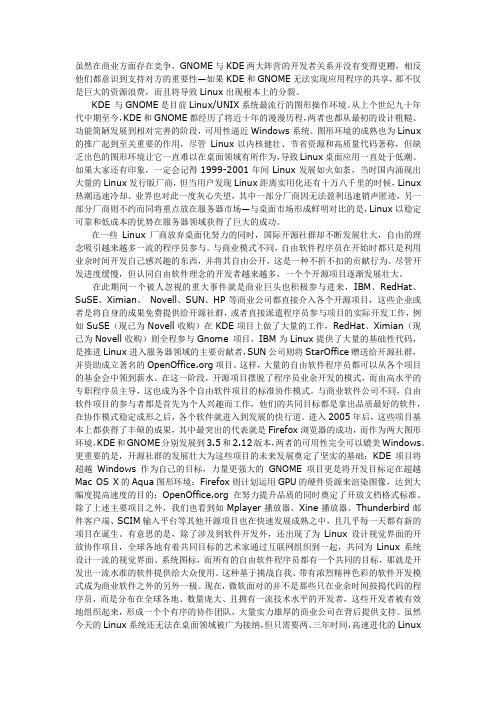
虽然在商业方面存在竞争,GNOME与KDE两大阵营的开发者关系并没有变得更糟,相反他们都意识到支持对方的重要性—如果KDE和GNOME无法实现应用程序的共享,那不仅是巨大的资源浪费,而且将导致Linux出现根本上的分裂。
KDE 与GNOME是目前Linux/UNIX系统最流行的图形操作环境。
从上个世纪九十年代中期至今,KDE和GNOME都经历了将近十年的漫漫历程,两者也都从最初的设计粗糙、功能简陋发展到相对完善的阶段,可用性逼近Windows系统。
图形环境的成熟也为Linux 的推广起到至关重要的作用,尽管Linux以内核健壮、节省资源和高质量代码著称,但缺乏出色的图形环境让它一直难以在桌面领域有所作为,导致Linux桌面应用一直处于低潮。
如果大家还有印象,一定会记得1999-2001年间Linux发展如火如荼,当时国内涌现出大量的Linux发行版厂商,但当用户发现Linux距离实用化还有十万八千里的时候,Linux 热潮迅速冷却。
业界也对此一度灰心失望,其中一部分厂商因无法盈利迅速销声匿迹,另一部分厂商则不约而同将重点放在服务器市场—与桌面市场形成鲜明对比的是,Linux以稳定可靠和低成本的优势在服务器领域获得了巨大的成功。
在一些Linux厂商放弃桌面化努力的同时,国际开源社群却不断发展壮大,自由的理念吸引越来越多一流的程序员参与。
与商业模式不同,自由软件程序员在开始时都只是利用业余时间开发自己感兴趣的东西,并将其自由公开,这是一种不折不扣的贡献行为。
尽管开发进度缓慢,但认同自由软件理念的开发者越来越多,一个个开源项目逐渐发展壮大。
在此期间一个被人忽视的重大事件就是商业巨头也积极参与进来,IBM、RedHat、SuSE、Ximian、Novell、SUN、HP等商业公司都直接介入各个开源项目,这些企业或者是将自身的成果免费提供给开源社群,或者直接派遣程序员参与项目的实际开发工作,例如SuSE(现已为Novell收购)在KDE项目上做了大量的工作,RedHat、Ximian(现已为Novell收购)则全程参与Gnome 项目,IBM为Linux提供了大量的基础性代码,是推进Linux进入服务器领域的主要贡献者,SUN公司则将StarOffice赠送给开源社群,并资助成立著名的项目。
第3章 GNOME与KDE窗口

3.1.2 KDE桌面
KDE(K Desktop Environment), 即K桌面环境,由德国人Mathias Ettrich与 1996年10月创建。
KDE主要包含以下应用程序。 (1)Konqueror(档案管理与网页浏览器) (2)amaroK(音乐播放器) (3)Gwenview(图像浏览器) (4)Kaffeine(媒体播放器) (5)Kate(文本编辑器)
3.7.2 打印机的共享
小
结
本章讨论了Linux下两种不同的用户接 口GUI和CLI。对X Window系统以及目前 流行的窗口管理器KDE和GNOME进行了简 单介绍。同时,对Linux Shell进行了初步 讲解,并详细地介绍了命令行模式下使用 Linux联机帮助的方法。
作业
一、填空题: 1、linux中格式化磁盘用( )软件即可,也可用命 令( )实现。 2、在linux环境中,常见的中文输入法有( )、( ) 3、在GNOME中,比较常用的画图程序是( ) 4、计算机系统通常以( )结构存储文件。 5、设备文件可以细分为()和()。前者的存取是以 ()为单位,后者的存取则以()为单位。 6、linux系统中,文件共享需要借助于(GNOME桌面
3.1.4 Red Hat Linux下的桌面环境
从图3-1和图3-2中可以看出,在Red Hat Linux里KDE和GNOME看起来十分相 似。尽管从底层上看,KDE和GNOME有非 常明显的区别,但是Red Hat的修改使图标、 菜单、面板和许多系统工具在这两个不同 的桌面环境中看起来是一致的。
GNOME是GNU计划的正式桌面,也 是开放源码运动的一个重要组成部分。
GNOME下的主要应用程序如下。 (1)Abiword(文字处理器) (2)Epiphany(网页浏览器) (3)Evolution(联系/安排和E-mail管理) (4)Gaim(即时通讯软件) (5)gedit(文本编辑器)
KDE

数字事实
数字事实
KDE是一个规模宏大的项目,很难用数字去量化它的实质,不过可以注意到: KDE SVN代码仓库已经储存了超过 400万行的代码(作为比较,Linux内核2.5.17版的代码量是370万行左
右)。 超过 800名贡献者在协助进行 KDE的开发。 独立的翻译小组大约有 300人。 仅在 2002年 5月间,据计就有次 CVS代码提交。 KDE在 12个国家和地区有 17个以上的官方 WWW镜像。 KDE在 39个国家和地区有 106个以上的官方 FTP镜像。
桌面环境
桌面环境
KDE是 UNIX上可用的易于使用的现代桌面环境。和一些如GNU/Linux这样的自由的类 UNIX一起,UNIX/KDE 组成了一个对于任何人都可用的完全自由和开放的计算平台,而且完全免费,任何人都可以修改它的源代码,发 布了大量的可用的能和商业操作系统/桌面组合的合适的替代品,为计算机用户带来一个开放、可靠、稳定和专利 自由的计算环境。KDE深受世界范围内的科学家和计算机专业人士喜爱。
KDE是一个透明的现代化桌面环境,支持Linux、FreeBSD等其它类UNIX系统和微软的Windows。
发展历程
发展
历程
发展
KDEK桌面项目始建于1996年10月,确切的公布日期是1996年10月14日。K桌面项目是由图形排版工具Lyx的 开发者、一位名为Matthias Ettrich的德国人发起的,目的是为满足普通用户也能够通过简单易用的桌面来管理 Unix工作站上的各种应用软件以及完成各种任务。
谢谢观看
KDE
一种用于类UNIX操作系统的桌面环境
01 发展历程
目录
02 桌面环境
03 桌面环境配置
04 开发框架
KDE与GNOME的区别

相对3.4版,Konqueror 3.5的主要改变就是通过了acid2的CSS标准测试,这也是第二款通过该项测试的浏览器(第一款为同基于KHTML引擎的Safari),换句话说,Konqueror 3.5在W3C标准支持方面领先于Firefox和Opera,技术实力颇为强劲。在兼容性方面,只要符合W3C的网站都能够被正常排版并显示,而少数代码编写不规范的站点当然无法准确显示,这方面Konqueror与Firefox、Opera等浏览器产品并无多少差别。由于经过多年的发展完善,Konqueror 3.5技术相当成熟,标签浏览、弹出窗口屏蔽等基本的功能一应俱全,具有极高的可用性。
网页渲染速度快是 Konqueror的一大优点,在浏览多数网页时它的速度都和Opera相当,明显优于Firefox。在KDE本地环境下,启动Konqueror的速度几乎快如闪电,在点击图标的同时页面即刻生成,原因在于KDE在载入时自动启动了若干个(允许用户进行设定)
Konqueror进程,而这仅需要占用微不足道的内存空间。与Konqueror源出一脉的Safari 2.0浏览器也以速度著称,比较遗憾的是,苹果虽然对KHTML引擎作了大量的修改,但它并没有遵照GPL公约及时将成果回馈给Konqueror项目,否则Konqueror浏览器将达到更高的技术水平。当然,我们认为这无损Konqueror的优秀性,无论在标准支持、新技术引入、渲染速度还是产品可用性方面,Konqueror都有出类拔萃的表现,只不过因为它没有Windows版本因此鲜为人知。如果你使用KDE而非GNOME,我们向您推荐 Konqueror而非流行的Firefox。
认识KDE 3.5
KDE一贯以界面华丽著称,该平台下的应用程序非常丰富。最新版的KDE 3.5继承了这些优点,从浏览器、办公套件、邮件客户端、音乐/视频播放器、CD/DVD刻录工具、BT下载软件、即时通讯工具以及偏门的音频抓轨工具都一应俱全。由于篇幅有限,我们这里只介绍KDE 3.5最主要的特性以及相对上一版本的改进。
Linux 了解GNOME图形界面

Linux 了解GNOME图形界面GNOME(The GNU Network Object Model Evironment)是基于GPL的完全开放的软件,可以使用户很容易地使用和配置计算机。
GNOME是一个友好的环境桌面,它的图形驱动环境功能非常强大,几乎可以不用任何字符界面来使用和配置机器。
同时它也是一种支持多种平台的开放性桌面环境,可以运行在包括GNU/Linux(通常叫Linux)、Solaris、HP-UX、BSD和Apple's Darwin系统上。
GNOME 拥有很多强大的特性,例如,高质量的平滑文本渲染,首个国际化和可用性支持,并且包括对反向文本的支持(有些国家的文字是从右到左的排版的)。
1.GNOME历史GNOME计划是1997年8月由Miguel de Icaza和Federico Mena发起,作为KDE 的替代品。
使用孟加拉国语的GNOMEKDE是一个基于Qt部件工具箱自由的桌面环境,而QT是由Trolltech开发,当时并未使用自由软件许可。
GNU项目的成员关注于使用象这样的一种工具箱构造自由的软件桌面和应用软件,从而发起两个项目:一个是作为纯粹Qt库替代品的“Harmony”;还有就是目的在于使用完全与Qt无关的自由软件构造桌面系统的GNOME项目。
在GNOME变得实用和普及之后,2000年9月Trolltech在GNU GPL和QPL (去掉了大多数争论多年的内容)双重许可证下,发布了Linux版的QT库。
但是Qt的许可证还是在许多人中间有争议,因为GPL用于库时对与之链接的代码(例如,KDE框架和任何为其编写的程序)都施加了许可证限制。
GIMP Toolkit(GTK+)被选中做为Qt toolkit的替代,担当GNOME桌面的基础。
GTK+使用GNU宽通用公共许可证(LGPL,一个自由软件许可证),允许链接到它的软件。
例如GNOME的应用程序,使用任意的许可证。
Ubuntu中Gnome、KDE、XFACE桌面环境安装和卸载
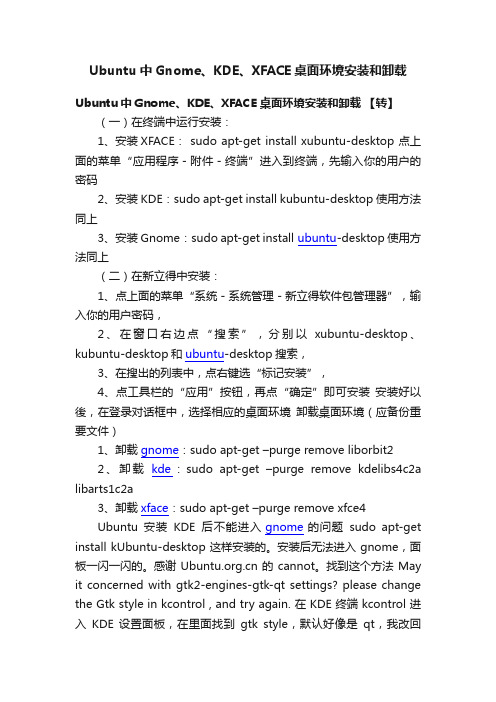
Ubuntu中Gnome、KDE、XFACE桌面环境安装和卸载Ubuntu中Gnome、KDE、XFACE桌面环境安装和卸载【转】(一)在终端中运行安装:1、安装XFACE: sudo apt-get install xubuntu-desktop 点上面的菜单“应用程序-附件-终端”进入到终端,先输入你的用户的密码2、安装KDE:sudo apt-get install kubuntu-desktop 使用方法同上3、安装Gnome:sudo apt-get install ubuntu-desktop 使用方法同上(二)在新立得中安装:1、点上面的菜单“系统-系统管理-新立得软件包管理器”,输入你的用户密码,2、在窗口右边点“搜索”,分别以xubuntu-desktop、kubuntu-desktop和ubuntu-desktop搜索,3、在搜出的列表中,点右键选“标记安装”,4、点工具栏的“应用”按钮,再点“确定”即可安装安装好以後,在登录对话框中,选择相应的桌面环境卸载桌面环境(应备份重要文件)1、卸载gnome:sudo apt-get –purge remove liborbit22、卸载kde:sudo apt-get –purge remove kdelibs4c2a libarts1c2a3、卸载xface:sudo apt-get –purge remove xfce4Ubuntu 安装KDE后不能进入gnome的问题sudo apt-get install kUbuntu-desktop 这样安装的。
安装后无法进入 gnome,面板一闪一闪的。
感谢 的 cannot。
找到这个方法 May it concerned with gtk2-engines-gtk-qt settings? please change the Gtk style in kcontrol , and try again. 在 KDE 终端 kcontrol 进入KDE 设置面板,在里面找到gtk style,默认好像是qt,我改回human。
Linux下的形化界面介绍

Linux下的形化界面介绍Linux下的图形化界面介绍Linux是一个开源的操作系统,以其稳定性和自由性而闻名。
尽管一直以来它以命令行界面(CLI)为主,但在近年来,Linux也提供了许多优秀的图形化界面(GUI)选项,使其更易用和吸引力增强。
本文将介绍一些在Linux下常见的图形化界面,并探讨它们的特点和优势。
一、GNOMEGNOME是Linux下最受欢迎的桌面环境之一。
它以直观、易用和美观著称。
GNOME的界面设计简洁,拥有大量的插件和扩展,可以根据个人喜好进行定制。
它采用了面向任务的导航方式,使用户可以轻松地找到和管理应用程序、文件和设置。
GNOME的任务栏位于屏幕顶部,包含应用程序菜单、系统设置和系统托盘图标。
GNOME还提供了一个强大的通知中心,方便用户管理和查看各种通知。
此外,GNOME还支持多任务工作空间,可轻松切换不同的工作环境,提高工作效率。
二、KDE PlasmaKDE Plasma是另一个备受欢迎的Linux桌面环境。
与GNOME不同,KDE Plasma注重于灵活性和可定制性。
它提供了各种各样的小部件和主题,使用户可以按照自己的喜好来设计桌面。
KDE Plasma的界面设计美观而直观。
它采用了传统的任务栏和菜单布局,并提供了强大的窗口管理功能。
KDE Plasma还支持多屏幕配置和全局快捷键,方便用户进行个性化设置以及快速操作。
此外,它还提供了一个集成的应用程序中心,供用户安装、更新和管理软件。
三、CinnamonCinnamon是Linux Mint操作系统所使用的桌面环境,它借鉴了GNOME 2的经典设计风格。
Cinnamon注重于简洁和易用性,并提供了许多定制选项。
它的布局和操作方式与Windows操作系统相似,使习惯于Windows的用户能够轻松过渡到Linux。
Cinnamon的任务栏位于屏幕底部,包含开始菜单、任务管理器和系统托盘。
它还提供了一个集成的设置中心,用户可以方便地进行系统设置和个性化调整。
嵌入式Linux系统开发教程参考答案

参考答案第一章p20一、填空题。
1、嵌入式系统主要融合了计算机软硬件技术、通信技术和微电子技术,它是将计算机直接嵌入到应用系统中,利用计算机的高速处理能力以实现某些特定的功能。
2、目前国内对嵌入式系统普遍认同的定义是:以应用为中心、以计算机技术为基础、内核可裁剪、适应应用系统对功能、可靠性、成本、体积、功耗严格要求的专用计算机系统。
3、嵌入式系统一般由嵌入式计算机和执行部件组成,其中嵌入式计算机主要由四个部分组成,它们分别是:硬件层、中间层、系统软件层以及应用软件层。
4、嵌入式处理器目前主要有ARM、MIPS、Power PC、68K等,其中arm处理器有三大特点:体积小、低功耗、的成本和高性能,16/32位双指令集,全球合作伙伴众多。
5、常见的嵌入式操作系统有:Linux、Vxworks、WinCE、Palm、uc/OS-II和eCOS。
6、嵌入式系统开发的一般流程主要包括系统需求分析、体系结构设计、软硬件及机械系统设计、系统集成、系统测试,最后得到最终产品。
二、选择题1、嵌入式系统中硬件层主要包含了嵌入式系统重要的硬件设备:、存储器(SDRAM、ROM等)、设备I/O接口等。
(A)A、嵌入式处理器B、嵌入式控制器C、单片机D、集成芯片2、20世纪90年代以后,随着系统应用对实时性要求的提高,系统软件规模不断上升,实时核逐渐发展为,并作为一种软件平台逐步成为目前国际嵌入式系统的主流。
(D)A、分时多任务操作系统B、多任务操作系统C、实时操作系统D、实时多任务操作系统3、由于其高可靠性,在美国的火星表面登陆的火星探测器上也使用的嵌入式操作系统是。
(B)A、PalmB、VxWorksC、LinuxD、WinCE4、嵌入式系统设计过程中一般需要考虑的因素不包括:()A、性能B、功耗C、价格D、大小5、在嵌入式系统中比较流行的主流程序有:()A、AngelB、BlobC、Red BootD、U-BootA DB ?A三、叙述题1、举例说明身边常用的嵌入式系统。
千万不要使用xfce和KDE版ManjaroLinux--之荒谬言论

千万不要使⽤xfce和KDE版ManjaroLinux--之荒谬⾔论②KDE在声⾳这⽅⾯做得好⼀点,⾃家的应⽤配有悦⽿的⾳效。
然⽽!当我在KDE环境下使⽤gnome-terminal(这个还好,可以在编辑→⾸选项→声⾳处取消终端响铃,关掉不愉快的Beep⾳)、gedit和pamac-manager(感觉这个⽐KDE原配的Octopi幽灵好⽤,搜索功能更智能,Octopi幽灵的软件源管理貌似不完善,我添加了archlinux和arch4edu两个源以后没法设置各⾃的SigLevel,貌似就是因为这个出了安装软件包失败的问题)这些Gnome应⽤时,我居然猝不及防⼜听到了可怕的Beep!下载了gnome-control-center期望⽤⽔滴声代替这些不愉快的声⾳然⽽发现界⾯⼀⽚空⽩。
哎,还是⽤Gnome⽼⼤哥来管管这可怕的Beep⾳吧。
如何设置⾳效在⽹上似乎没有任何资料,如果有哪位⼤神知道还请指教!③在KDE下还有⼀个谜之bug,我挂载了⼀个NTFS分区,在Gnome下创建软链接后可以在应⽤(例如Virtualbox)的⽂件浏览器中看到软链接,但KDE下死活就是不显⽰,亲⾃打开了⾃⼰这个分区,但就是不能在终端cd到这个分区。
各种调教以后好过⼀阵⼦,但不稳定,Virtualbox仍是看不到这个软链接,直接点击这个盘会跳到/run/media⽬录,那⾥其他盘都显⽰了,唯独不显⽰我需要的这个盘,彻底崩溃,弃坑。
④不过我反对使⽤的这两种界⾯也有好的地⽅,我喜欢KDE的类Windows风格,还有各种⽅便的⾯板和部件。
⽂件管理器上,xfce的和KDE 的Dolphin都⽀持⽂件路径可编辑,⽅便直接编辑跳转;快捷⽅式上,xfce与KDE能很⽅便在菜单栏右键属性查看其指向的路径,⽅便查找应⽤⽬录;Virtualbox上,Gnome在保存虚拟机设置后出现了全局的短暂卡顿(点着点着就全卡,不得不强制关机也出现过两次),KDE则⼗分流畅。
什么是gnome与kde---基本概念介绍

什么是gnome与kde---基本概念介绍什么是 GNOMEGNOME 是一种让使用者容易操作和设定电脑环境的工具。
GNOME 包含了 Panel (用来启动此程式和显示目前的状态)、桌面 (应用程式和资料放置的地方)、及一系列的标准桌面工具和应用程式,并且能让各个应用程式都能正常地运作。
不管你之前使用何种操作系统,你都能轻易地使用 GNOME 功能强大的图形接口工具。
GNOME 是完全公开的(免费的软件),它是由世界上许多程式设计人员所发展出来的,你可以免费地取得它的源代码。
如果你对GNOME 有兴趣的话,可以参观 GNOME 的网站。
对使用者而言,GNOME 有许多方便之处。
GNOME 提供非文字的接口,让使用者能轻易地使用应用程式。
GNOME 设定容易,你可以将它设定成任何你想要的模式。
GNOME 的Session 管理员能记住先前系统的设定状况,因此,只要你设定好你的环境,它就能够以你所想要的方式呈现出来。
GNOME 支援许多种语言,或是你也可以新增其他不同的语言。
GNOME 甚至还支援 "拖拉" 协定,让 GNOME 能够使用本来不支援的应用程式。
对程式设计者而言,GNOME 也有它的方便处。
程式设计人员不需要购买昂贵的版权来让他们所发展出来的软件相容于GNOME。
事实上,GNOME 是不受任何厂商约束的—它任一元件的开发或修改均不受限于某家厂商。
GNOME 可以多种程式语言来撰写,并不受限于单一语言。
GNOME 使用Common Object Request Broker Architecture(CORBA) 让各个程式元件彼此正常地运作,而不需考虑它们是用何种语言所写成的,甚至是在何种系统上执行的。
GNOME 可在许多类似UNIX 的作业平台上执行,包括 Linux。
GNOME 由 GNU Network Object Model Environment 的第一个字母所组成,GNOME 属于 GNU 计划中的一部份。
X Window 和GNOME、KDE的区别和联系?

X Window 和GNOME、KDE的区别和联系?来源: ChinaUnix博客日期:2007.01.30 20:46(共有0条评论) 我要评论Window是Linux下的窗口系统,自诞生以后现在已经成为事实上的类UNIX操作系统下的图形界面标准。
GNOME和KDE是基于X Windows的经过不同组织进行整合之后的桌面环境(有人说它们是桌面管理器(wm)是不恰当的,他们比桌面管理器要复杂,GNOME可以搭配多种桌面管理器,KDE以自己的kwm为主)可以简单的认为GNOME和KDE是并列关系,他们需要基于XWindow才能运行。
下面简单说明GNOME和KDE的区别:---- KDE项目是两年前由德国自由程序员发起的,他们采用了挪威TrollTech软件公司的Qt图形界面库作为基础开发平台,C++为主要开发语言。
KDE的发展非常迅速,1999年KDE1.1.2发行以后,它就成为Linux界“事实”上的桌面标准。
然而,因为KDE使用的Qt库所遵循的软件版权协议QPL并不是真正的自由软件协议,这在自由软件界引起了很大的非议,例如以纯自由软件构成的Linux发行版Debian就拒绝使用KDE。
当然,最终用户并不太关心软件许可问题,对他们来说易用性和强大的功能是最重要的。
因此,KDE还是得到了广泛的应用。
----为了与KDE相抗衡,世界最大的自由软件组织GNU(即自由软件基金会)发起了GNOME桌面环境项目。
GNOME采取了完全松散的自由软件开发模式,整个项目由一系列独立的软件组成,每个软件都由各自独立的开发组负责。
这种松散的开发模式使得GNOME 的进展非常缓慢。
1999年推出的GNOME1.0与KDE 1.1.2相比在各个方面都差很多,直到2000年推出GNOME 1.2后才有了很大的进步。
然而与即将推出的KDE2.0相比,GNOME在许多方面还非常不完善,例如没有一个统一的办公套件,没有集文件管理器和网络浏览器等功能于一身的综合文件管理软件,另外GNOME还缺乏成熟的电子邮件、个人信息助理等实用工具软件。
实训1GNOME和KDE桌面环境基本操作
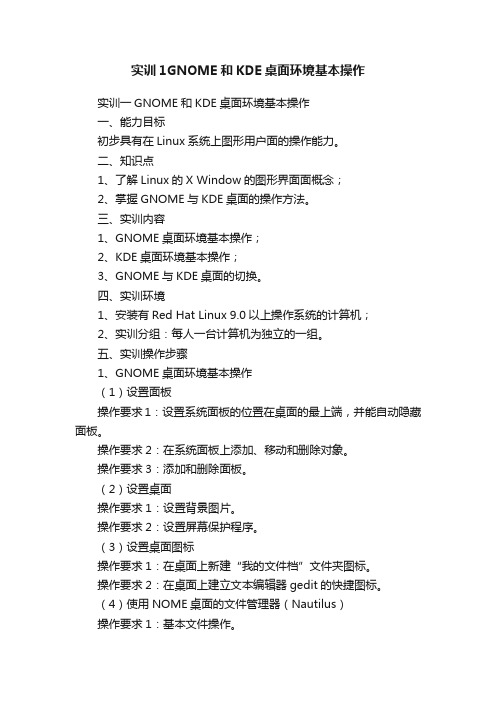
实训1GNOME和KDE桌面环境基本操作实训一GNOME和KDE桌面环境基本操作一、能力目标初步具有在Linux系统上图形用户面的操作能力。
二、知识点1、了解Linux的X Window的图形界面面概念;2、掌握GNOME与KDE桌面的操作方法。
三、实训内容1、GNOME桌面环境基本操作;2、KDE桌面环境基本操作;3、GNOME与KDE桌面的切换。
四、实训环境1、安装有Red Hat Linux 9.0以上操作系统的计算机;2、实训分组:每人一台计算机为独立的一组。
五、实训操作步骤1、GNOME桌面环境基本操作(1)设置面板操作要求1:设置系统面板的位置在桌面的最上端,并能自动隐藏面板。
操作要求2:在系统面板上添加、移动和删除对象。
操作要求3:添加和删除面板。
(2)设置桌面操作要求1:设置背景图片。
操作要求2:设置屏幕保护程序。
(3)设置桌面图标操作要求1:在桌面上新建“我的文件档”文件夹图标。
操作要求2:在桌面上建立文本编辑器gedit的快捷图标。
(4)使用NOME桌面的文件管理器(Nautilus)操作要求1:基本文件操作。
操作要求2:显示Linux的目录树结构。
操作要求3:查看隐藏文件。
(5)添加/删除应用程序操作要求:了解Linux的应用软件包的类型,熟悉添加/删除软件包的方法。
2、GNOME与KDE桌面的切换操作要求:分别用二种方法切换GNOME与KDE桌面。
3、KDE桌面环境基本操作在KDE桌面环境下作类似于GNOME桌面的操作。
六、实训注意事项1、正确启动和关闭Linux系统;2、记录好相关实训结果写好实训报告。
七、思考题:1、Linux的图形界面叫什么?Red Hat Linux有哪几种免费提供的图形桌面?2、Linux有哪二种类型的版本?Red Hat Linux 9.0的内核版本号是什么?。
LINUX的桌面环境(KDE&GNOME)简介

LINUX的桌面环境(KDE&GNOME)简介
何营
【期刊名称】《软件》
【年(卷),期】1999(000)010
【摘要】Linux作为公开源代码的操作系统的代表,以其安全、稳定、可靠的性能,日益被人们接受,它正在竞争着UNIX和Windows NT的市场份额。
随着自由软件日益增强的发展势头,一些著名的公司也加入了自由软件的行列中。
如IBM、Intel 等老牌企业也纷纷向Redhat公司注资,使这些小公司的实力大大加强。
Redhat前不久推出的Redhat 6.0。
【总页数】3页(P37-39)
【作者】何营
【作者单位】无
【正文语种】中文
【中图分类】TP316
【相关文献】
1.在Windows上学习Linux——Linux桌面环境定制篇 [J], 伊利贵
2.在Linux桌面环境制作网页 [J], 何勤童
3.Linux GNOME桌面环境Nautilus的研究及改进 [J], 倪贞;王自强;彭成磊;杨春霞
4.轻量级插件式Linux图形桌面环境设计与优化技术 [J], 余杰;马俊;彭欢;魏立峰;孔金珠
5.轻量级插件式Linux图形桌面环境设计与优化技术 [J], 余杰; 马俊; 彭欢; 魏立峰; 孔金珠
因版权原因,仅展示原文概要,查看原文内容请购买。
kde布局方案

kde布局方案KDE,全称为K Desktop Environment,是一款自由开源的桌面环境,被广泛运用于Unix-like系统。
KDE拥有丰富的可定制化选项,其中布局方案是一项重要功能。
本文将介绍KDE布局方案的使用和定制方法。
一、什么是KDE布局方案KDE布局方案是指在KDE桌面环境下,用户可以根据自己的需求和偏好,设定桌面的布局样式、窗口位置、图标大小以及面板的设置等等。
通过布局方案的调整,用户可以打造一个符合个人习惯的工作环境。
二、使用KDE布局方案的方法1. 打开KDE设置:点击桌面上的“应用程序菜单”,选择“系统设置”。
2. 进入布局设置:在系统设置窗口中,找到并点击“外观”选项,然后点击“布局”。
3. 选择布局方案:在布局设置窗口中,可以看到预设的布局方案列表,选择一个您喜欢的布局方案。
4. 应用布局方案:选择完布局方案后,点击窗口右下角的“应用”按钮,即可将当前选定的布局方案应用到桌面上。
三、定制KDE布局方案除了使用预设布局方案外,KDE还提供了定制布局的选项,以满足用户更加个性化的需求。
以下是一些常见的定制方法:1. 调整面板设置:在布局设置窗口中,可以点击“面板设置”按钮,进入面板的自定义设置界面。
您可以更改面板的位置、大小、颜色等属性,以及添加或移除面板上的小工具。
2. 窗口管理器设置:在布局设置窗口中,可以点击“窗口管理器设置”按钮,进入窗口管理器的自定义设置界面。
您可以更改窗口的最大化、最小化按钮位置,调整窗口的边框样式和动画效果等。
3. 图标大小和排列方式:在布局设置窗口中,可以点击“桌面设定”按钮,进入桌面的自定义设置界面。
您可以调整桌面上图标的大小,以及图标在桌面上的排列方式,如网格状或自由排列等。
4. 快捷键设置:KDE提供了强大的快捷键设置功能,可以帮助用户更高效地操作桌面环境。
在布局设置窗口中,点击“启动器和任务栏”按钮,然后选择“快捷键”选项,您可以为各种功能和应用程序设置自定义的快捷键。
- 1、下载文档前请自行甄别文档内容的完整性,平台不提供额外的编辑、内容补充、找答案等附加服务。
- 2、"仅部分预览"的文档,不可在线预览部分如存在完整性等问题,可反馈申请退款(可完整预览的文档不适用该条件!)。
- 3、如文档侵犯您的权益,请联系客服反馈,我们会尽快为您处理(人工客服工作时间:9:00-18:30)。
第4章GNOME和KDE图形环境 (1)4.1 GNOME概述 (1)4.2 认识GNOME 环境 (2)4.3.1系统面板的组成 (3)4.3.2 面板的个性化设置 (5)4.4 GNOME桌面 (6)4.4.1 初始化桌面 (6)4.4.2 拖放操作 (6)4.4.4 设置桌面环境 (6)4.5 GNOME窗口管理器 (9)4.6 GNOME文件管理器 (9)4.6.1 文件管理器的组成 (9)4.6.3 文件管理器的个性化 (10)4.7 KDE 桌面环境 (13)4.7.1 KDE 简介 (13)4.7.2 KDE的组成与特点 (14)4.7.3 KDE 的使用 (15)4.7.4 KDE控制中心 (17)4.7.5 万能的浏览器Konqueror (17)4.8 本章实验 (20)4.9 本章小结 (20)4.10 本章习题 (20)第4章GNOME和KDE图形环境在第3章,我们学习了Linnux的X Window运行机制。
本章将介绍两种典型的图形桌面环境:GNOME和KDE。
当然如果读者喜欢在其他的Linux中还有XFCE。
目前基本上所有的Linux都在发行的版本中加入这两个桌面环境供用户选择。
默认情况下Red Hat Linux的桌面环境为GNOME。
本章主要讲解以GNOME为例让大家熟悉GNOME和KDE的桌面,了解它们的基本组件:控制面板、桌面、桌面管理以及文件管理器。
本章学习目标:了解控制面板的组成元素掌握该表控制面板组成元素得喝属性元素的操作掌握各种选项的使用方法掌握桌面菜单的使用和相关属性的设置掌握窗口管理器的操作熟悉使用文件管理器学会GNOME和KDE桌面环境的切换4.1 GNOME概述GNOME是GNU Network Object Model Environment的缩写,它属于GNU(GNU’s NotUNIX)计划的一部分。
这个计划始于1984年,目的是发展一个完全免费的类UNIX操作系统。
微软系统使用单一的图形界面,用户无法更改它,而Linux在这方面就具有较大弹性,用户可以依其喜好随时改变图形界面。
这也就是所谓的“集成式桌面环境”。
GNOME桌面包含有以下几个部分:⏹面板面板用于启动程序和现实目前的状态。
⏹桌面桌面是应用程序和数据放置的地方。
⏹一系列的标准桌面工具和应用程序。
在GNOME环境中,鼠标的基本操作和windows相同。
鼠标的基本操作包括:单击、双击和右击。
窗口的基本操作包括:最大化、最小化、移动、置顶和调整窗口大小和位置等。
同时作为开源免费的视窗系统,它的源码可以在中直接获取,该站点有很多关于GNOME图形开发的指南。
目前,Linux开发人才非常紧缺,特别是嵌入式图形软件开发,熟悉和掌握GNOME以及Linux图形开发技术可以为今后发展拓展方向。
4.2 认识GNOME 环境我们可以把GNOME认为是一个集成式的桌面环境。
集成式桌面环境也是与窗口管理有关的软件,但是和窗口管理程序最大的不同之处是它的适用范围。
X Window管理程序仅能负责桌面管理的工作,例如打开窗口、菜单、更改窗口大小或移动窗口等,而这些功能只是集成式桌面环境的一部分。
集成式桌面环境除了可以启动X Window管理程序,更重要的作用是充当应用程序的统一界面。
通常在集成式桌面环境中都会包含许多工具程序,包括系统设置、文字处理、多媒体或网络的相关软件。
GNOME的操作界面由系统面板(菜单栏)、任务栏和桌面三个部分组成。
GNOME的版本不同,操作界面的组成可能稍有区别。
如图()所示。
图4-1系统菜单栏默认在桌面的上面,用户可以根据自己需要调整在桌面的四边的任意位置。
在系统菜单栏中有应用程序、位置和系统三个菜单,同时有应用程序的快捷图标。
用户可以根据自己需要把其他的应用程序的添加到快捷方式的位置。
桌面在整个窗口的中间,是用户工作的主要区域。
桌面上类似Windows有“计算机”、个人文件夹和回收站。
在桌面的下面是任务栏,用户运行中的应用程序和窗口会在任务栏中显示。
可以通过任务栏切换当前任务。
启动应用程序和显示状态的控制面板、放置应用程序和数据的桌面、一组标准的桌面工具和应用程序、一组协调各应用程序的规则。
除了包含功能强大的组件外,GNOME也具有高度的可设置性,所以用户可以根据个人的喜好和习惯设置桌面环境,以符合自己的需要。
GNOME的版本不同,操作界面的组成可能稍有区别。
4.3 GNOME系统面板GNOME控制面板是GNOME最核心的部分(RHEL5默认在桌面最上方)。
用户可以自定义它的外形,或添加和删除面板中的对象。
除此之外,还可以使用多个面板,而每个面板都有自己的内容。
4.3.1系统面板的组成如图6-4所示是Red Hat Lniux 5默认的系统面板图4-2在面板中有三个区域,其中最左边的是系统自带的菜单栏,中间的是快捷方式,右边的是系统通知栏。
1、系统菜单系统菜单栏中有应用程序、位置和系统。
如图()所示。
图4-3()系统面板“应用程序”中列出系统日常应用程序,比如网络程序Internet、图像、影音、系统工具、编程、附件和添加/删除软件程序列表,用户可以根据日常工作需要在“应用程序”菜单中选择合适的程序。
“位置”中包括用户的主文件夹、用户桌面、计算机、CD/DVD、网络服务器、连接到服务器、搜索文件以及最新的文档。
“系统”中包括“首选项”、“管理”、“文档”、“帮助”、“注销”和“关机”等。
用户可以在“系统”菜单中完成很多系统运行相关的工作,比如网络设置,个性化设置服务器设置等工作。
如图()所示。
图4-4 图4-52、程序启动图标(快捷方式)在系统面板的中间区域是快捷方式,类似Windows下面的快捷方式,在这个位置放置常用的应用程序,网页浏览器Mozilla和办公软件。
用户根据需要可以在该位置增加其他程序的快捷方式,比如上图中的加入了QQ软件的快捷方式。
在该区域还可以用很多插件小程序。
比如显示CPU温度的小插件等。
快捷菜单的设置非常灵活。
3、系统通知系统面板的最右边是系统通知栏,在这个位置类似Windows放着的是声音图标,日期还有应用程序的图标。
另外系统的各种通知消息也会在这个位置出现。
如图()所示。
图4-64、工作区切换工作区在新的GNOME中在桌面下面的区域。
如图()所示的4个小区块。
图4-7每个工作区相当于一个虚拟的桌面,当用户运行很多程序时。
桌面下面的任务栏可能就被塞满,可以通过切换工作区,在不同的工作区运行不同的任务。
工作区可以使用鼠标进行切换,也可以使用键盘的快捷键Ctrl + Alt +↑或是↓或是←或是→来切换。
系统默认创建了4个工作区,如果用户需要,还可以创建更多的工作区。
5、任务栏系统运行中的前台程序都会在桌面下面的任务栏中有相关的显示。
如图图4-8在任务栏最左边的图标可以直接最小化桌面运行的程序,直接显示桌面;中间的表示运行的QQ聊天窗口等。
4.3.2 面板的个性化设置GNOME的面板可以进行个性化都设置,如果要在面板中加入新的内容或是快捷方式,可以在面板上右键,在弹出的菜单中选择“添加到面板”,如图4-9所示。
然后弹出可选的工具,如图4-10所示的“添加到面板”对话框,根据需要用户可以在面板中添加各种“插件小程序”,这个类似Window的美化桌面。
图4-9 图4-10 图4-11 具体的方法是在该位置右键选择添加面板。
比如加入天气加入、工作区切换和起始菜单,效果图4-12所示。
以下是更改后的效果。
图4-12除了添加之外快捷方式之外,用户还可以对添加的快捷方式布局,移动它们的位置,锁定面板。
还可以使用上面图中的“属性’,对面板进行设置,比如面板的位置,面板的背景图片等。
GNOME设置GNOME中有一个功能很强的管理工具——“桌面首选项”,如图4-13所示。
可以用它设置系统方面的内容,可以说是GNOME桌面环境中很重要的部分。
打开这个程序很简单,只要在终端窗口下,直接输入gnome-control-center命令即可。
图4-13桌面首选项在“桌面首选项”窗口中几乎可以设置有关桌面环境的所有选项。
4.4 GNOME桌面4.4.1 初始化桌面用户使用GNOME图形化界面登陆系统,首先看到的大区域就是桌面。
在刚开始的时候,桌面只有“计算机”、“root的主文件夹”和“回收站”。
计算机里面是系统的磁盘和文件系统。
里面存放各种数据和文件。
主文件夹表示用户的默认目录,也是用户的私有目录和文件夹。
里面可以存放用户的资料,其他用户看不到该文件夹。
回收站用于存放删除的文件。
桌面中的内容类似Windows,它实际是用户的一个目录,以root为例,该桌面位于/home/root/Desktop。
4.4.2 拖放操作位于桌面的程序快捷方式和文档,可以使用鼠标进行拖放布局。
4.4.4 设置桌面环境在Linux中可以使用Windows同样的方法对Linux的桌面进行美化和管理,设置屏保等操作。
1桌面背景和主题要设置桌面的背景,可以在桌面上右键,在弹出菜单中选择“更改桌面背景”菜单。
如图4-14所示。
然后弹出“桌面背景首选项”。
如图4-15所示,可以对桌面的背景进行设置。
图4-14 图4-15也可以通过,系统依次执行系统面板中的指令“系统”|“首选项”|“桌面背景”调出“桌面背景首选项”窗口。
同样的可以在图4-13中找到桌面背景设置窗口的命令。
2屏幕保护设置在Red Hat Enterprise Linux 5中要设置屏保,可以依次执行“系统”|“首选项”|“屏幕保护程序”,然后如调出4-16所示的“屏幕保护程序首选项”对话框。
图4-16在该对话框中可以选择屏保的类型,屏保时间等。
也可以在图4-13中选择屏保程序。
3切换工作区默认情况下,工作区位于系统的最右下。
需要选择哪个工作区直接用鼠标可以选择切换到相应的工作区。
如果需要对工作区进行更多的设置,可以在工作区上右键,在弹出的菜单中选择“首选项”命令。
结果如图4-17所示。
图4-17在“工作区切换首选项”对话框中,可以设置工作区的数量以及工作区的显示方式。
4.5 GNOME窗口管理器在GNOME窗口中,可以对各种应用程序的窗口进行操作,常用的操作包括:拖放移动位置、最小化、最大化、关闭、置顶、调整窗口大小、把一个程序从一个工作区移动另外一个工作区卷起。
这些操作与Windows下的操作基本相同。
唯一不同的一个操作就是卷起,在某些系统下,默认就开启卷起功能,但是在RHEL5中,并没有打开。
如果要打开卷起共嫩,可以选择“系统”|“首选项”|“窗口”,弹出下图4-18中的“窗口首选项”。
在窗口中可以设置鼠标移动到窗口只上时选择该窗口和双击标题栏执行此操作,可以把该操作换成“卷起”。
